qTest - Requisiti di esportazione
qTest supporta la funzionalità in cui è possibile esportare i dettagli del requisito in un file HTML o in un file Excel.
Di seguito sono riportati i passaggi per esportare i dettagli del requisito.
Step 1 - Selezionare la cartella principale e fare clic sull'icona Esporta requisiti come mostrato nella seguente schermata.
Step 2- Facendo clic sull'icona, viene visualizzato un insieme di opzioni (da scaricare). Scegli il rapporto sui dettagli del requisito e fai clic su.
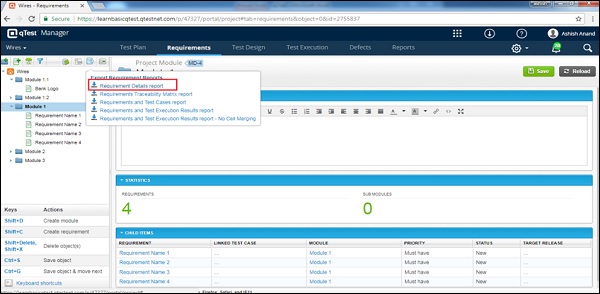
La procedura guidata di esportazione dei requisiti si apre con le colonne con i dettagli dei requisiti. La seguente schermata mostra la procedura guidata per l'esportazione dei requisiti.
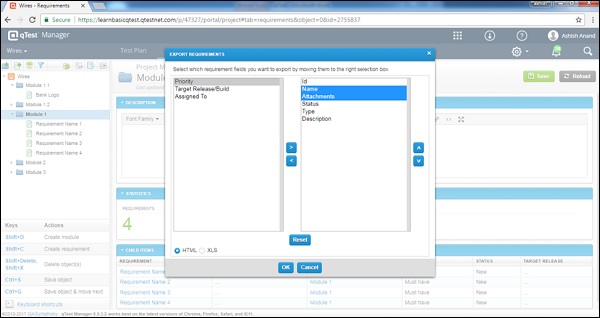
Step 3- Selezionare i campi dei requisiti (tutti quei campi che devono essere esportati) dalla casella di selezione sinistra a quella destra. Utilizzando le frecce su e giù sul lato destro, è possibile riordinare la visualizzazione dei campi Requisito nel file esportato. Puoi anche selezionare i pulsanti di opzione come HTML o XLS. La seguente schermata mostra le impostazioni della procedura guidata, quando HTML è selezionato come file esportato.
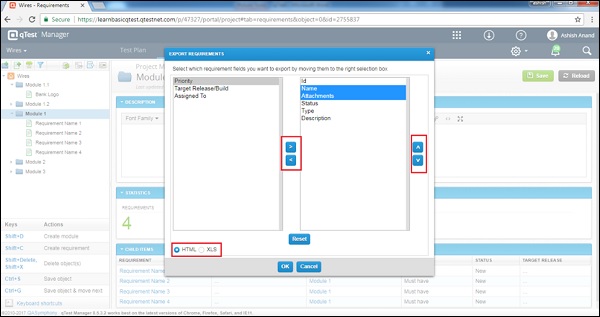
Step 4- Seleziona il formato XLS, c'è una casella di controllo aggiuntiva che appare per la conferma per unire i requisiti in un unico foglio. Fare clic sulla casella di controllo e ogni modulo verrà esportato come un foglio separato contenente i requisiti.
La seguente schermata mostra le impostazioni di esportazione XLS nella procedura guidata.
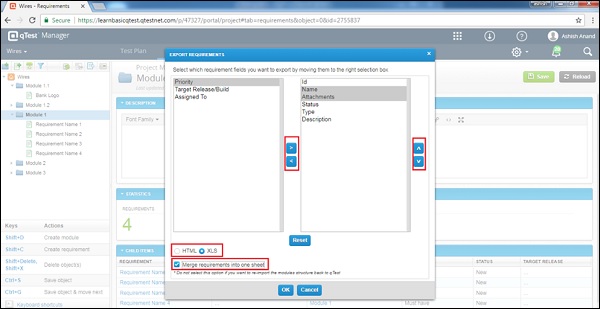
Facendo clic sul pulsante Reimposta, tutti i campi Requisito verranno impostati come predefiniti per l'esportazione. Tutte le impostazioni verranno modificate ai valori predefiniti.
Facendo clic sul pulsante Annulla si chiuderà la procedura guidata e il controllo verrà rimandato alla scheda Requisito.
Facendo clic sul pulsante OK verranno esportati i requisiti nei file scelti nella procedura guidata.
Lo screenshot seguente mostra un file HTML esportato di esempio.
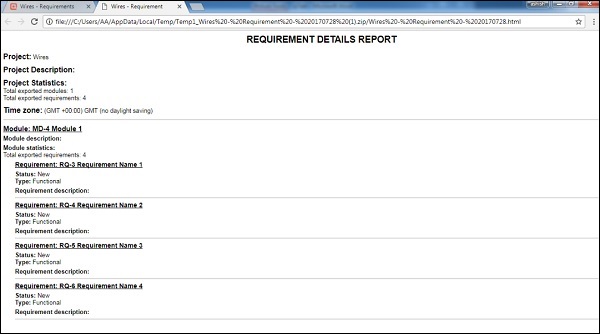
Lo screenshot seguente mostra un file XLS esportato di esempio. Questo funge da copertina.
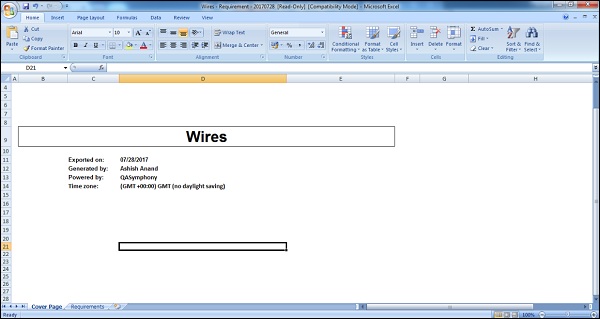
Lo screenshot seguente mostra i requisiti esportati.
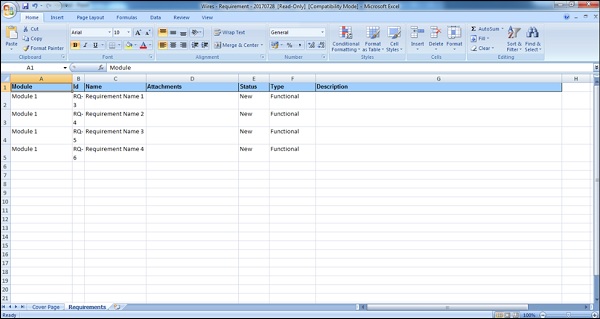
Puoi selezionare i Requisiti Individuali di un modulo da esportare alla volta, selezionando la cartella Root, potrai esportare tutti i requisiti presenti all'interno dei moduli e sotto-moduli della cartella root.